Dados recuperados conservando |
- Da barra da ferramenta
- Do painel lateral esquerdo
- Do painel lateral direito
- Dados selecionados conservando
Executar a seguinte rotina para conservar dados da barra da ferramenta
- Estalar sobre a tecla de salvaguarda
- Selecionar a posição para conservar as limas mostradas na vista da árvore
- Conservou as limas recuperadas à posição especificada
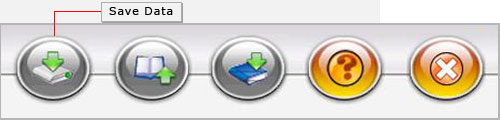
Do painel lateral esquerdo |
Executar a seguinte rotina para conservar dados do painel lateral esquerdo
- Selecionar as limas no painel esquerdo
- Clique direito as limas ou os dobradores
- Conservou as limas recuperadas

Do painel lateral direito |
Executar a seguinte rotina para conservar dados do painel lateral direito
- Selecionar as limas no painel direito
- Direito estalar sobre toda a lima
- Você verá o menu do popup com opções: aberto, excepto, excepto tudo
- Executar a tarefa de acordo com sua escolha
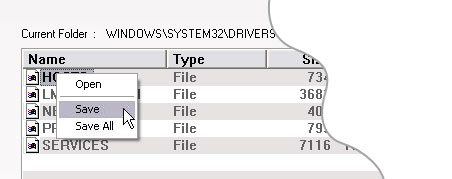
Dados selecionados conservando |
Você pode conservar os arquivos de dados selecionados de acordo com sua escolha. A verificação justa a caixa das limas desejadas a ser conservadas do painel esquerdo e usa o clique direito conservar as limas e os dobradores selecionados a uma posição especificada.
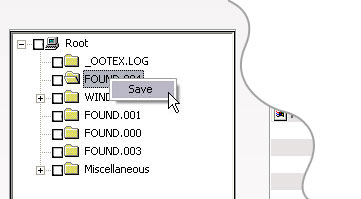
|


